HUD 中的形状控制
创建和选择形状或笔画后,“形状”HUD 会出现。
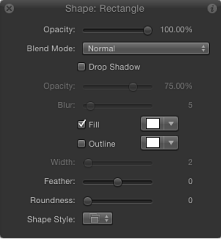
备注: 与所有其他层一样,您可以在“属性”检查器中调整形状(及其外框)的整体不透明度。
形状 HUD 参数
若要显示“形状”HUD,必须选择一个形状或完整的笔画。如果 HUD 没有出现,请按 F7 键或 D 键。
附加参数以及标准的“不透明度”、“混合模式”和“投影”控制会显示在 HUD 中。有关这些标准参数的更多信息,请参阅属性检查器中的参数。
创建和选择形状或笔画后,“形状”HUD 会出现。
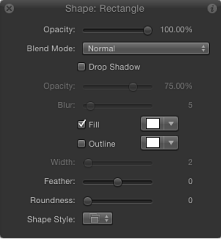
备注: 与所有其他层一样,您可以在“属性”检查器中调整形状(及其外框)的整体不透明度。
若要显示“形状”HUD,必须选择一个形状或完整的笔画。如果 HUD 没有出现,请按 F7 键或 D 键。
附加参数以及标准的“不透明度”、“混合模式”和“投影”控制会显示在 HUD 中。有关这些标准参数的更多信息,请参阅属性检查器中的参数。